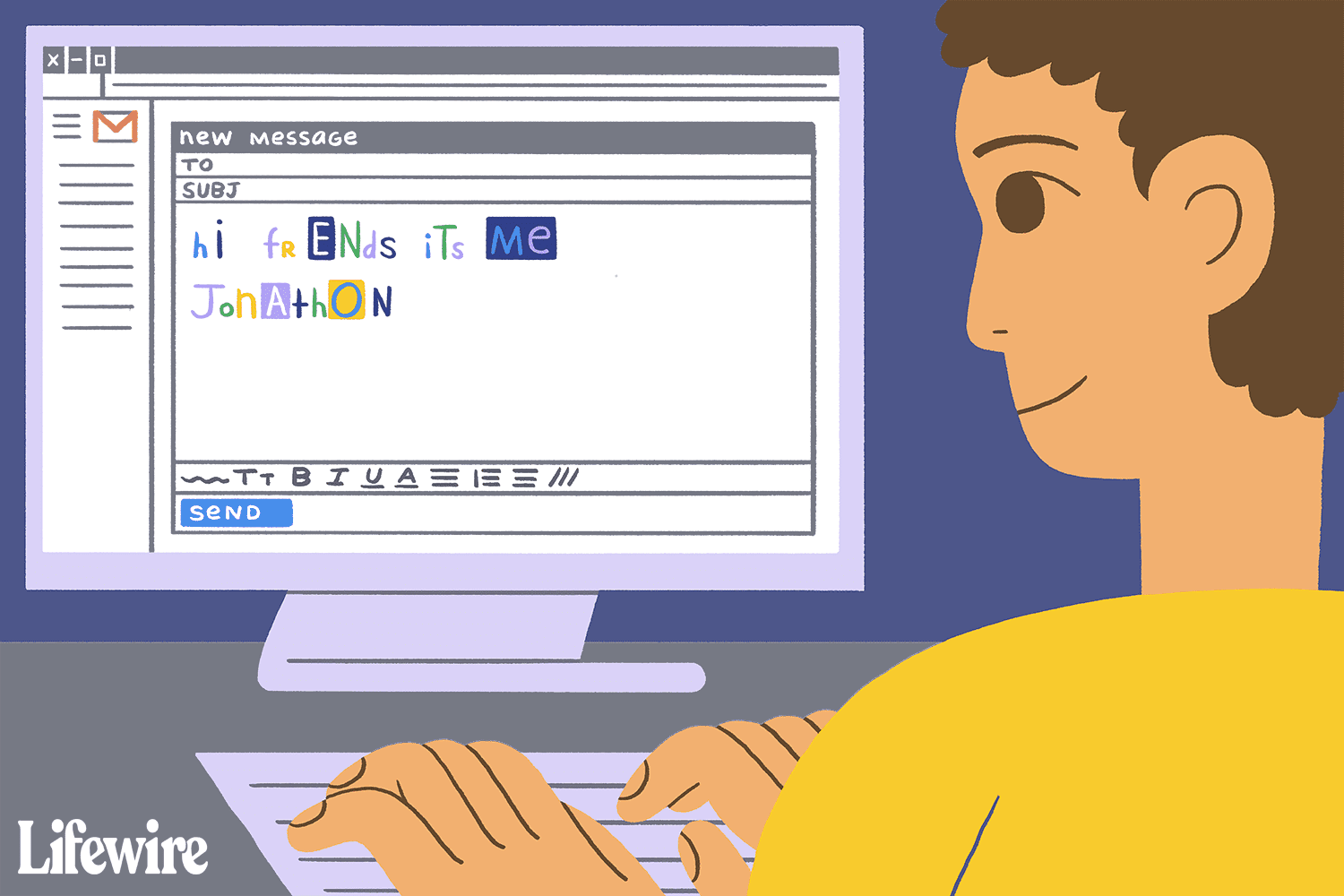Mitä tietää
- Sähköpostin muotoiluvaihtoehtojen käyttäminen: Valitse A -kuvaketta viestin alareunassa.
- Muuta fonttia, kirjasinkokoa, painoa ja muuta: Korosta muutettava teksti ja valitse vastaavat kuvakkeet.
- Tee merkinnöistä oletusarvo: Siirry asetukset † Näytä kaikki asetukset † Kenraali † Tekstin oletustyylitee ja tallenna sitten muutokset.
Tässä artikkelissa kerrotaan, kuinka voit muuttaa Gmailin kirjasimen väriä sekä kirjasinta, taustaväriä ja paljon muuta.
Käytä kirjasinasetuksia Gmailissa
Jos haluat määrittää fontin, koon ja muut tekstin attribuutit viestiä kirjoitettaessa, valitse muotoiluvaihtoehdot (se alleviivasi A† viestilaatikon alareunassa.
Vaihda fontti Gmailissa
Näin voit muokata tekstiä muotoiluasetusten työkalurivin avulla:
-
Korosta teksti, jota haluat muuttaa ja valitse muotoiluvaihtoehdot†
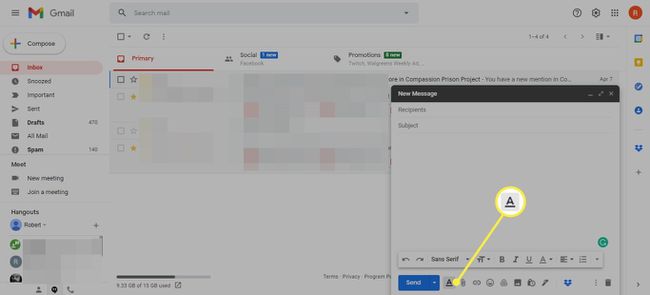
-
Valitse fontin valitsin näytön alareunassa olevissa muotoiluvaihtoehdoissa ja tee fonttivalinta näkyviin tulevasta luettelosta. Fontin valitsin on yläpuolella Lähettää†
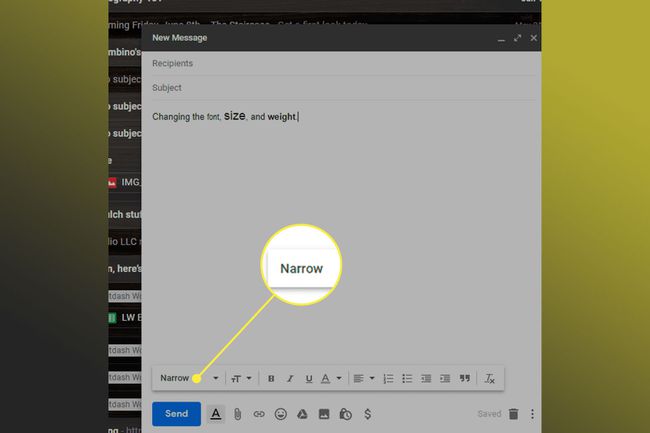
-
Seuraava vaihtoehto on Kaverimerkitty pienellä t ja iso t† Valitse se ja valitse saatavilla olevista koosta.
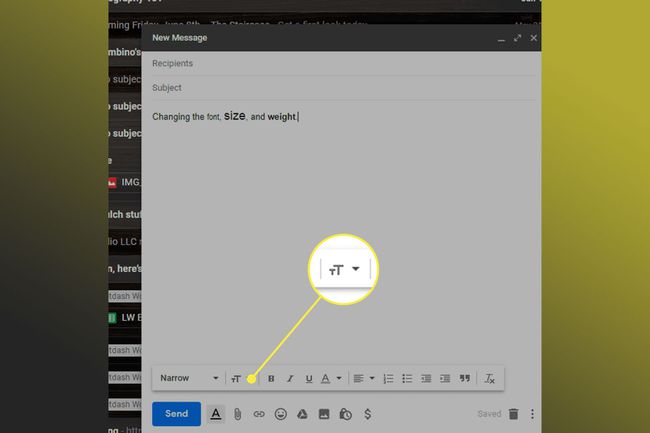
-
Seuraavat kolme vaihtoehtoa osoittavat: lihavoitu† kursivoituja alleviivattu tyyppi.
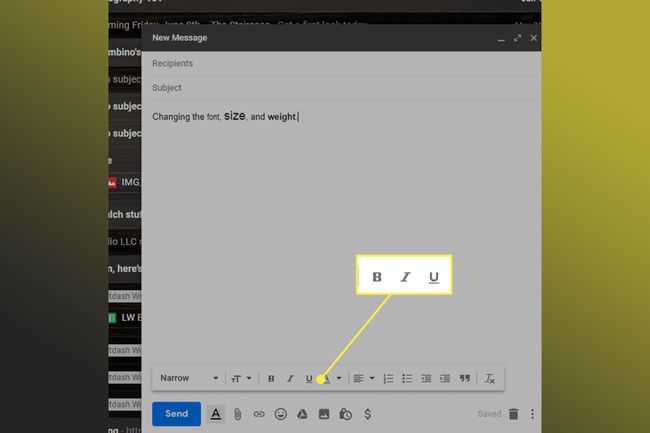
Vaihda fontin väriä ja taustaväriä Gmailissa
Voit myös määrittää värejä sähköpostisi tekstille tai taustalle muokkauspalkista.
-
Korosta teksti, jota haluat muuttaa ja valitse muotoiluvaihtoehdot†
-
Valitse pieni A muotoilupalkin alleviivauspainikkeen oikealla puolella avataksesi kaksi väripalettia, jotka on merkitty Taustaväri ja Tekstin väri†
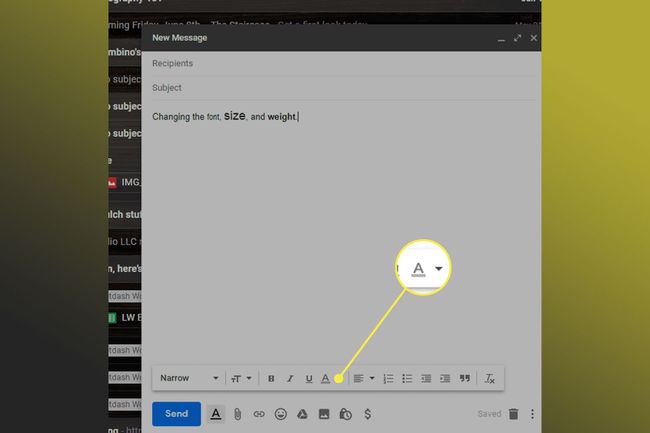
-
Valitse tekstin taustavärin värimalli.
-
Valitse tekstin värin värimalli.
Kaikki värillisen tekstin jälkeen lisäämäsi uusi teksti näkyy samassa värimaailmassa, kunnes teet muutoksen.
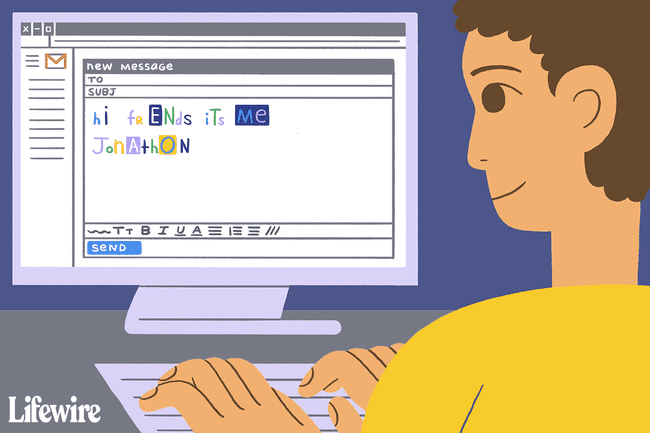
Tasaus ja muut tekstivaihtoehdot
Muotoilupalkki sisältää muutamia muita vaihtoehtoja, jotka liittyvät enimmäkseen tekstin tasaukseen. Voit tarkastella kaikkia vaihtoehtoja valitsemalla alanuoli työkalupalkin oikealla puolella.
- tasaa tekstiä: Värikuvakkeen vieressä on tekstin tasauspainike. Gmail-viestin teksti voidaan tasata vasemmalle, keskelle tai oikealle Kohdistaa nuppi.
- Järjestetyt ja järjestämättömät listat† Tee luetteloita kaksi seuraavaa painiketta muokkauspalkin vasemmalta. Korosta tekstiosa ja napsauta jotakin näistä painikkeista lisätäksesi luettelomerkit tai numerot.
- Sisennä teksti† Joissakin sähköpostiohjelmissa voit sisentää välilehtiä, mutta Gmail ei tue sitä. Käytä sen sijaan Sisennä lisää ja Vähemmän sisennystä painikkeita siirtääksesi tekstiä sisään ja ulos sivun vasemmasta reunasta. Voit käyttää sitä myös luettelon kanssa aliluetteloiden luomiseen.
- Lainata: Samanlainen kuin sisennysvaihtoehto on Lainata -painike, joka erottaa valitun tekstin muusta sisennyksellä ja pystypalkilla.
- yliviivata: Lisää vaakaviiva tekstin poikki.
- Poista muotoilu: Poista luomasi mukautetut muotoiluasetukset ja muunna kaikki tekstiksi. Valitse teksti ja napsauta tätä painiketta poistaaksesi mukautetun värin, sisennykset, kirjasinmuutokset ja kaiken muun lisäämäsi.
Muotoile pikanäppäimillä
Suurin osa näistä muokkaustyökaluista voidaan käyttää Gmailin pikanäppäimillä. Näet pikakuvakkeen viemällä hiiren muokkauspalkissa olevan painikkeen päälle. Jos haluat esimerkiksi lihavoida tekstin nopeasti, korosta teksti ja paina Ctrl†B PC:llä tai Tehtävä†B Macilla. Lehdistö Ctrl†Siirtää†7 PC:llä tai Tehtävä†Siirtää†7 Macissa tekstin muuntamiseksi numeroiduksi luetteloksi.
Tallenna muutokset oletusarvoisesti
Jos pidät tekemistäsi uusista kirjasinmuutoksista ja haluat Gmailin käyttävän tätä muotoilua oletuksena jokaisessa viestissä, muokkaa tekstityyliä Gmail-asetusten Yleiset-välilehdellä.
-
Valitse Gmailin oikeasta yläkulmasta asetukset kiihtyvyys†
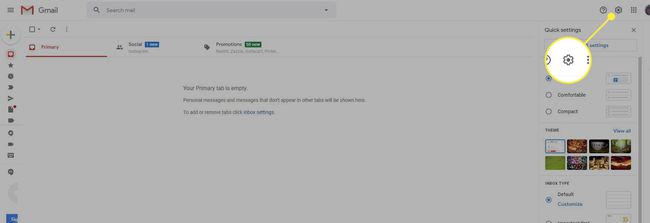
-
Valitse Näytä kaikki asetukset†
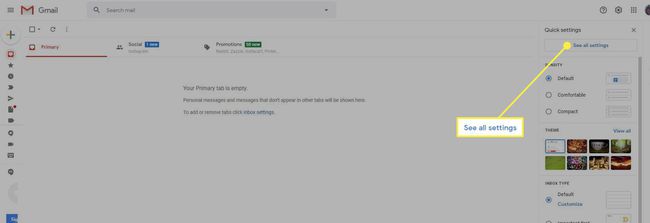
-
Siirry kohtaan Kenraali -välilehti ja vieritä sitten kohtaan Tekstin oletustyyli -osio.
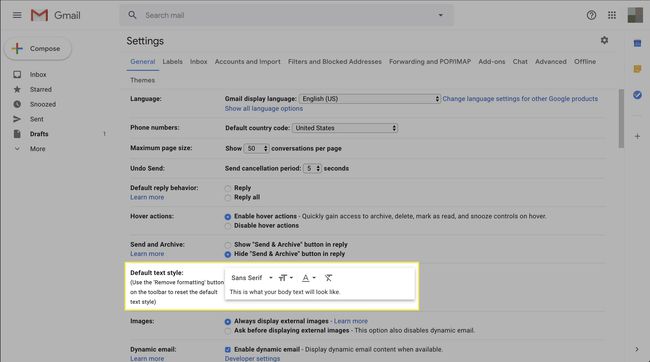
-
Tee muutokset tähän osioon, jotta ne vastaavat kaikkien tulevien sähköpostien tyyliä.
-
Valitse Muutosten tallentaminen sivun lopussa.
Voit myös muuttaa Gmailin oletusfonttia, jos haluat, että kaikilla viesteilläsi on yhtenäinen tyyli.